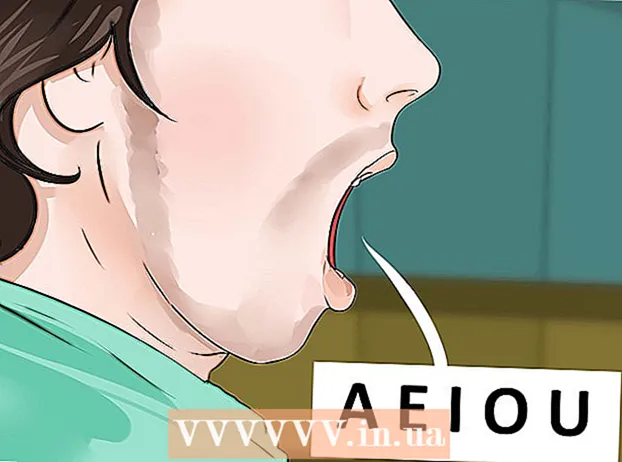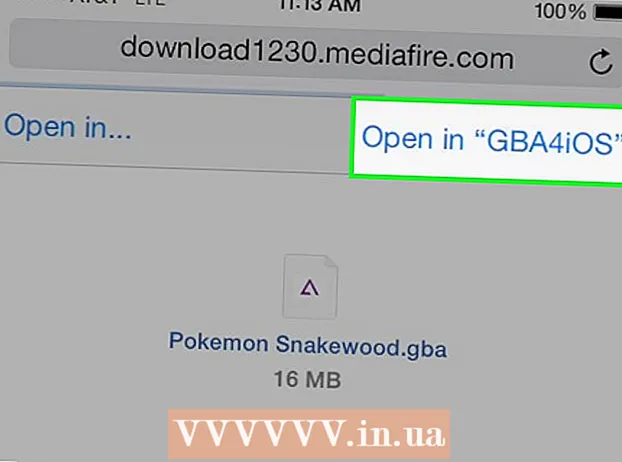Автор:
Robert Simon
Жаратылган Күнү:
23 Июнь 2021
Жаңыртуу Күнү:
1 Июль 2024

Мазмун
- Басуу
- 2ден 1-ыкма: iOS 10.3 же андан кийинки версиялары менен
- 2ден 2-ыкма: iOS 10.2.1 же андан жогору версиялары менен
Бул макалада iPhone же iPad'дагы Жөндөөлөр менюсунан Apple ID жана iCloud дан чыгууну үйрөтөт.
Басуу
2ден 1-ыкма: iOS 10.3 же андан кийинки версиялары менен
 IPhone'дун Жөндөөлөрүн ачыңыз. Орнотуулар колдонмосу боз тиштүү сөлөкөтүн элестетет жана iPhone’дун үй экранында болот.
IPhone'дун Жөндөөлөрүн ачыңыз. Орнотуулар колдонмосу боз тиштүү сөлөкөтүн элестетет жана iPhone’дун үй экранында болот.  Өйдө жагында Apple ID басыңыз. Apple ID атыңыз жана сүрөтүңүз Орнотуулар менюсунун жогору жагында көрсөтүлөт. Apple ID менюңузду көрүү үчүн басыңыз.
Өйдө жагында Apple ID басыңыз. Apple ID атыңыз жана сүрөтүңүз Орнотуулар менюсунун жогору жагында көрсөтүлөт. Apple ID менюңузду көрүү үчүн басыңыз.  Ылдый жылдырып, Чыгуу баскычын басыңыз. Бул параметр Apple ID менюсунун төмөн жагында кызыл түс менен жазылган.
Ылдый жылдырып, Чыгуу баскычын басыңыз. Бул параметр Apple ID менюсунун төмөн жагында кызыл түс менен жазылган.  Apple ID сырсөзүңүздү киргизиңиз. Apple ID'ден чыгуу үчүн "Менин iPhone издөөмдү" өчүрүшүңүз керек. Эгер ал күйгүзүлсө, сизден өчүрүү үчүн калкыма терезеге Apple ID сырсөзүңүздү киргизиңиз.
Apple ID сырсөзүңүздү киргизиңиз. Apple ID'ден чыгуу үчүн "Менин iPhone издөөмдү" өчүрүшүңүз керек. Эгер ал күйгүзүлсө, сизден өчүрүү үчүн калкыма терезеге Apple ID сырсөзүңүздү киргизиңиз.  Калкыма терезеде Кубат өчүрүү баскычын басыңыз. Ушуну менен түзмөгүңүздөгү Менин iPhone Издөөм өчүрүлөт.
Калкыма терезеде Кубат өчүрүү баскычын басыңыз. Ушуну менен түзмөгүңүздөгү Менин iPhone Издөөм өчүрүлөт.  Түзмөгүңүздө сактаган маалыматтардын түрлөрүн тандаңыз. Apple IDден чыккандан кийин iCloud байланыштарыңыздын көчүрмөсүн жана Safari артыкчылыктарын сактай аласыз. Сактагыңыз келген маалымат түрлөрү үчүн слайдерди Күйүк абалына жылдырыңыз. Слайдер жашыл болуп калат.
Түзмөгүңүздө сактаган маалыматтардын түрлөрүн тандаңыз. Apple IDден чыккандан кийин iCloud байланыштарыңыздын көчүрмөсүн жана Safari артыкчылыктарын сактай аласыз. Сактагыңыз келген маалымат түрлөрү үчүн слайдерди Күйүк абалына жылдырыңыз. Слайдер жашыл болуп калат. - Эгер сиз бул дайындарды түзмөгүңүздөн жок кылууну тандасаңыз, анда ал iCloud'да жеткиликтүү бойдон калат. Кайра кирип, түзмөгүңүздү каалаган убакта шайкештештире аласыз.
 Чыгууну басыңыз. Бул экрандын оң жагындагы жогорку бурчтагы көк баскыч. Калкыма терезеде сиздин иш-аракетти ырастоо керек.
Чыгууну басыңыз. Бул экрандын оң жагындагы жогорку бурчтагы көк баскыч. Калкыма терезеде сиздин иш-аракетти ырастоо керек.  Калкыма терезеде ырастоо үчүн Чыгууну басыңыз. Бул сизди ушул түзмөктөгү Apple IDден чыгарат.
Калкыма терезеде ырастоо үчүн Чыгууну басыңыз. Бул сизди ушул түзмөктөгү Apple IDден чыгарат.
2ден 2-ыкма: iOS 10.2.1 же андан жогору версиялары менен
 IPhone'дун Жөндөөлөрүн ачыңыз. Орнотуулар колдонмосу боз тиштүү сөлөкөтүн элестетет жана iPhone'дун үй экранында.
IPhone'дун Жөндөөлөрүн ачыңыз. Орнотуулар колдонмосу боз тиштүү сөлөкөтүн элестетет жана iPhone'дун үй экранында.  Ылдый жылдырып, iCloud баскычын басыңыз. Бул параметр Жөндөөлөр менюсунун жарымында көк булут сүрөтчөсүнүн жанында.
Ылдый жылдырып, iCloud баскычын басыңыз. Бул параметр Жөндөөлөр менюсунун жарымында көк булут сүрөтчөсүнүн жанында.  Ылдый жылдырып, Чыгууну басыңыз. Бул iCloud менюсунун төмөн жагындагы кызыл тамгалар менен жазылган. Экраныңыздын ылдый жагында ырастоочу калкып чыкма пайда болот.
Ылдый жылдырып, Чыгууну басыңыз. Бул iCloud менюсунун төмөн жагындагы кызыл тамгалар менен жазылган. Экраныңыздын ылдый жагында ырастоочу калкып чыкма пайда болот.  Калкыма терезеде ырастоо үчүн Чыгууну басыңыз. Бул кызыл тамгалар менен жазылган. Дагы бир калкыма терезе пайда болот.
Калкыма терезеде ырастоо үчүн Чыгууну басыңыз. Бул кызыл тамгалар менен жазылган. Дагы бир калкыма терезе пайда болот.  Менин iPhone / iPad дан Жок кылуу баскычын таптап коюңуз. Бул кызыл тамгалар менен жазылган. Apple IDден чыксаңыз, шайманыңыздан iCloud Notesтин баары жок кылынат. Бул параметрди басуу менен, сиз бул аракетти ырастайсыз. Жаңы калкыма терезе пайда болот.
Менин iPhone / iPad дан Жок кылуу баскычын таптап коюңуз. Бул кызыл тамгалар менен жазылган. Apple IDден чыксаңыз, шайманыңыздан iCloud Notesтин баары жок кылынат. Бул параметрди басуу менен, сиз бул аракетти ырастайсыз. Жаңы калкыма терезе пайда болот. - Сиздин Эскертүүлөрүңүз iCloud'да жеткиликтүү бойдон калат. Кайра кирип, Notes'ти каалаган убакта шайкештештире аласыз.
 Дайындарды Safariден сактоону каалайсызбы. Safari өтмөктөрүңүз, кыстармаларыңыз жана тарыхыңыз Apple ID менен кирүү үчүн колдонгон түзмөктөрүңүздө шайкештирилет. Шайкештирилген дайындарыңызды түзмөгүңүздөгү Safariден сактап же жок кылууну тандасаңыз болот.
Дайындарды Safariден сактоону каалайсызбы. Safari өтмөктөрүңүз, кыстармаларыңыз жана тарыхыңыз Apple ID менен кирүү үчүн колдонгон түзмөктөрүңүздө шайкештирилет. Шайкештирилген дайындарыңызды түзмөгүңүздөгү Safariден сактап же жок кылууну тандасаңыз болот.  Apple ID сырсөзүңүздү киргизиңиз. Apple ID'ден чыгуу үчүн "Менин iPhone издөөмдү" өчүрүшүңүз керек. Эгер ал күйгүзүлсө, сизден өчүрүү үчүн калкып чыкчу терезеге Apple ID сырсөзүңүздү киргизиңиз.
Apple ID сырсөзүңүздү киргизиңиз. Apple ID'ден чыгуу үчүн "Менин iPhone издөөмдү" өчүрүшүңүз керек. Эгер ал күйгүзүлсө, сизден өчүрүү үчүн калкып чыкчу терезеге Apple ID сырсөзүңүздү киргизиңиз.  Калкыма терезеде Кубат өчүрүү баскычын басыңыз. Бул сиздин түзмөктөгү My iPhone Издөө функциясын өчүрүп, Apple ID'ден чыгып калат.
Калкыма терезеде Кубат өчүрүү баскычын басыңыз. Бул сиздин түзмөктөгү My iPhone Издөө функциясын өчүрүп, Apple ID'ден чыгып калат.